1、首先,电脑上下载office2016软件

2、接着,双击打开需要另存为PDF格式的PPT文件

3、打开PPT后,点击属性栏的文件,弹出一个对话框
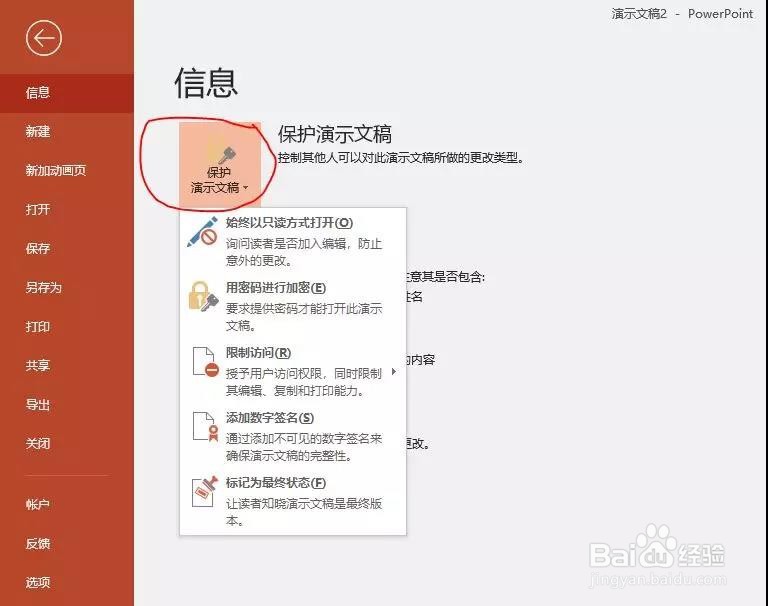
4、弹出对话框后,选择导出-点击创建PDF/XPS文档,选择需要保存的位置,点击确定即可

5、最后,在你保存的位置打开文件,你就会发现已经变成PDF格式了。

时间:2024-10-12 03:16:56
1、首先,电脑上下载office2016软件

2、接着,双击打开需要另存为PDF格式的PPT文件

3、打开PPT后,点击属性栏的文件,弹出一个对话框
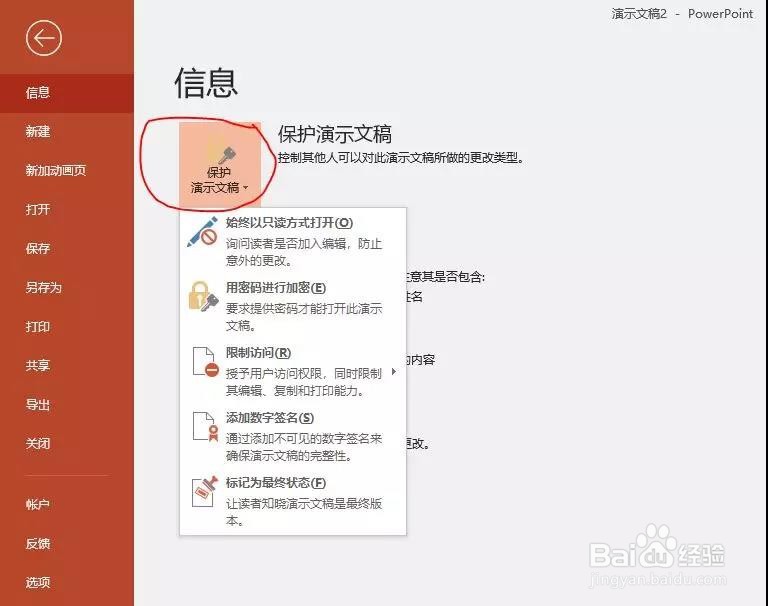
4、弹出对话框后,选择导出-点击创建PDF/XPS文档,选择需要保存的位置,点击确定即可

5、最后,在你保存的位置打开文件,你就会发现已经变成PDF格式了。

